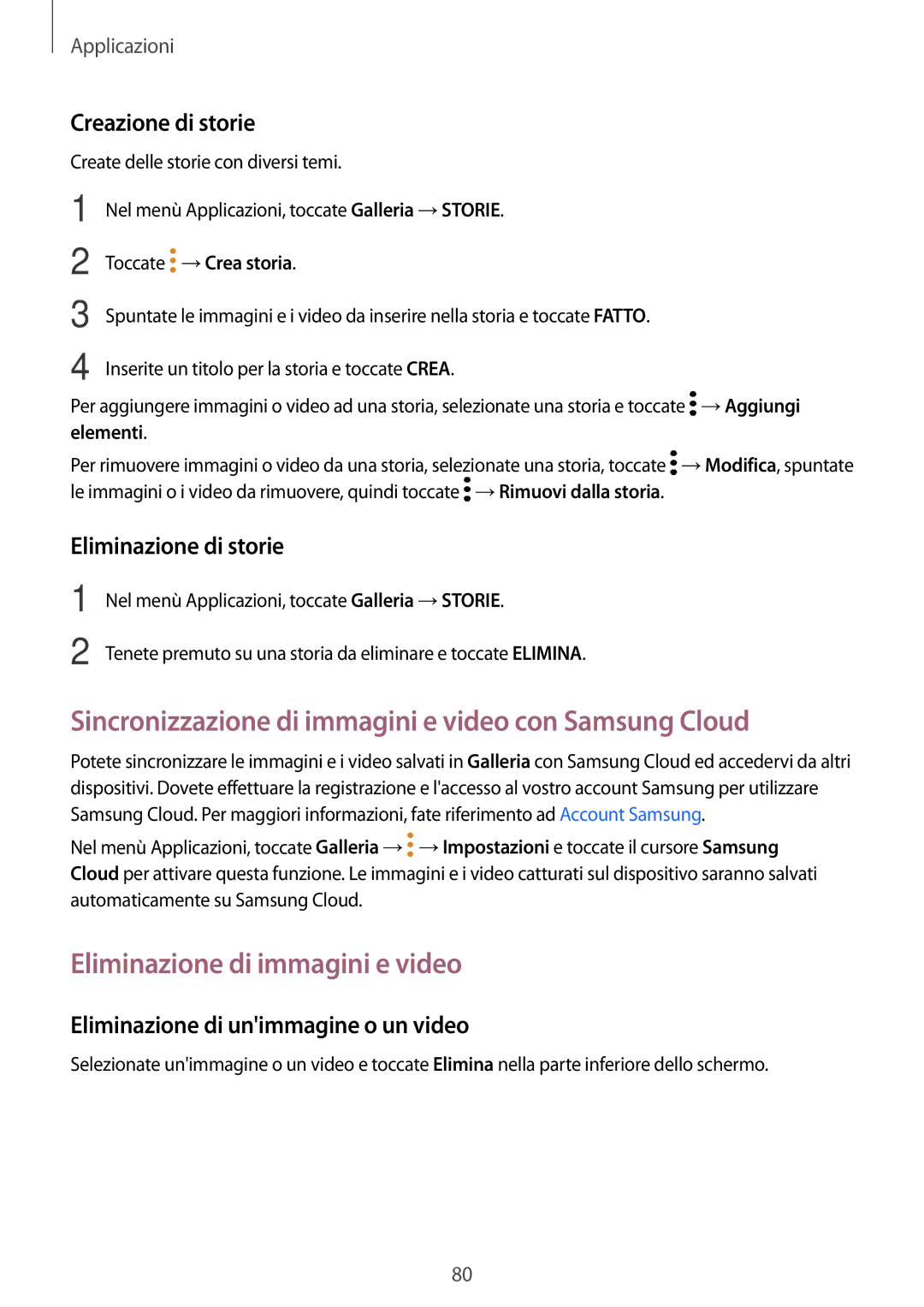Applicazioni
Creazione di storie
Create delle storie con diversi temi.
Nel menù Applicazioni, toccate Galleria →STORIE.
Toccate  →Crea storia.
→Crea storia.
Spuntate le immagini e i video da inserire nella storia e toccate FATTO.
Inserite un titolo per la storia e toccate CREA.
Per aggiungere immagini o video ad una storia, selezionate una storia e toccate ![]() →Aggiungi elementi.
→Aggiungi elementi.
Per rimuovere immagini o video da una storia, selezionate una storia, toccate ![]() →Modifica, spuntate le immagini o i video da rimuovere, quindi toccate
→Modifica, spuntate le immagini o i video da rimuovere, quindi toccate ![]() →Rimuovi dalla storia.
→Rimuovi dalla storia.
Eliminazione di storie
1
2
Nel menù Applicazioni, toccate Galleria →STORIE.
Tenete premuto su una storia da eliminare e toccate ELIMINA.
Sincronizzazione di immagini e video con Samsung Cloud
Potete sincronizzare le immagini e i video salvati in Galleria con Samsung Cloud ed accedervi da altri dispositivi. Dovete effettuare la registrazione e l'accesso al vostro account Samsung per utilizzare Samsung Cloud. Per maggiori informazioni, fate riferimento ad Account Samsung.
Nel menù Applicazioni, toccate Galleria →![]() →Impostazioni e toccate il cursore Samsung Cloud per attivare questa funzione. Le immagini e i video catturati sul dispositivo saranno salvati automaticamente su Samsung Cloud.
→Impostazioni e toccate il cursore Samsung Cloud per attivare questa funzione. Le immagini e i video catturati sul dispositivo saranno salvati automaticamente su Samsung Cloud.
Eliminazione di immagini e video
Eliminazione di un'immagine o un video
Selezionate un'immagine o un video e toccate Elimina nella parte inferiore dello schermo.
80